当前位置: 首页 > 小爱同学怎么连接Win7电脑?小爱音响连接Win7方法分享
小爱同学怎么连接Win7电脑?小爱同学是现在很多用户都在使用的智能音响,小爱同学功能齐全,使用起来非常的便捷,最近有用户问小爱同学可以连接Win7电脑吗?下面小编为大家带来小爱音响连接Win7方法介绍,快来看看吧!
小爱音响连接Win7方法
1、打开bai开始菜单,找到du控制面板,点击进入。
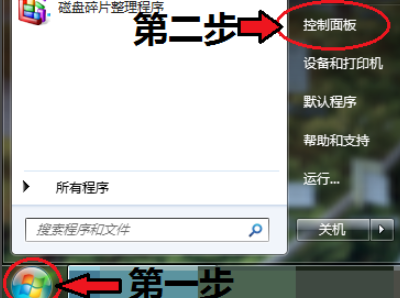
2、在跳转的界面中dao找到网zhuan络和共享中心,并点击进入。
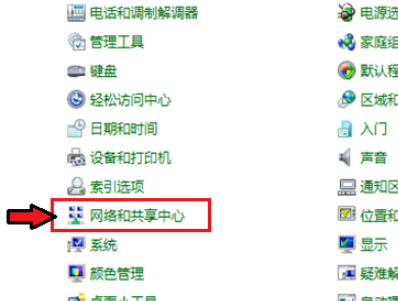
3、之后点击左侧的更改适配器设置选项。
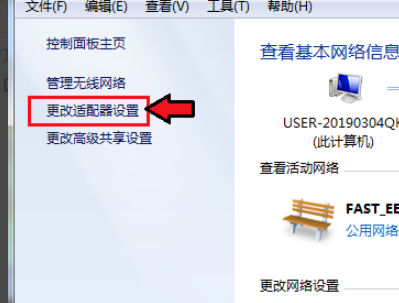
4、之后找到蓝牙,右键打开菜单,点击查看bluetooth网络设备。
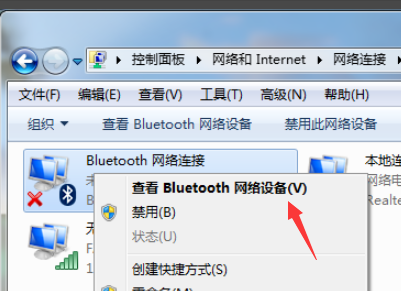
5、在跳转的界面中,找到小爱音箱,并点击连接。
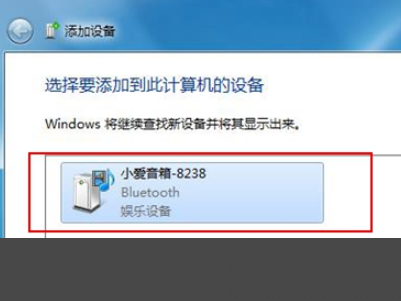
6、之后即可完成连接。
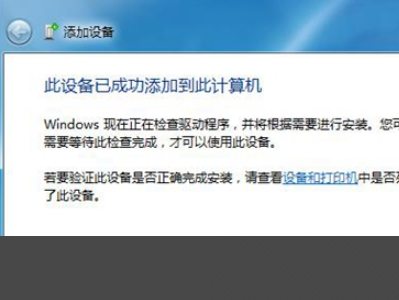

2024-10-10

2024-10-08

2024-10-09

2024-10-10

2024-10-10

2024-10-09

2024-10-06